Скажи мне, кто твой друг
F2F расшифровывается как Friend-to-Friend. Если не вдаваться в технические подробности, то F2F-сети
являются подмножеством знакомых многим P2P-сетей вроде Kad или eDonkey.
В отличие от них, в F2F-сети, или, как её ещё называют, Darknet, могут
находиться только доверенные участники, то есть люди, которых вы лично
знаете или хотя бы которым доверяете в достаточной степени. Такая сеть,
построенная на доверии
между участниками, позволяет без опаски обмениваться информацией. Таким
образом, она оказывается защищённой от случайной «половой» связи
с любителями защищать сверх всякой меры авторские права. Впрочем, если
одного из участников таки поймают, то он благополучно может «сдать» и
своих друзей. На практике такие случаи редки, потому что гораздо проще
окучивать какие-нибудь Bittorrent-трекеры или файлообменники. Печальнее
другое — большинство F2F-сетей, появившихся в 2000-х, ныне если и живы,
то не очень здравствуют. Некоторые клиенты даже не догадываются о
существовании UPnP или NAT-PMP.
n2n
Начнём знакомство с данной технологией не с классического F2F-клиента, а со своеобразной реализации VPN-соединения — n2n.
В отличие от обычных VPN-соединений, когда клиенты подключаются к
серверу и весь трафик идёт через него, n2n работает чуть иначе. Эта
система также требует наличия «сервера» (supernode), который занимается
«сводничеством» нескольких клиентов между собой, а уж потом они передают
данные напрямую друг другу. В крайнем случае, когда вырваться за
брандмауэр, NAT и прочие сетевые заслоны не получается, он будет
прогонять трафик через себя.В Сети можно найти списки общедоступных серверов n2n, но лучше использовать всё своё, родное. В который раз нам поможет Ubuntu-сервер в облаке Amazon. Устанавливаем и запускаем n2n.
1
2
| sudo apt-get install n2n sudo supernode -l 443 |
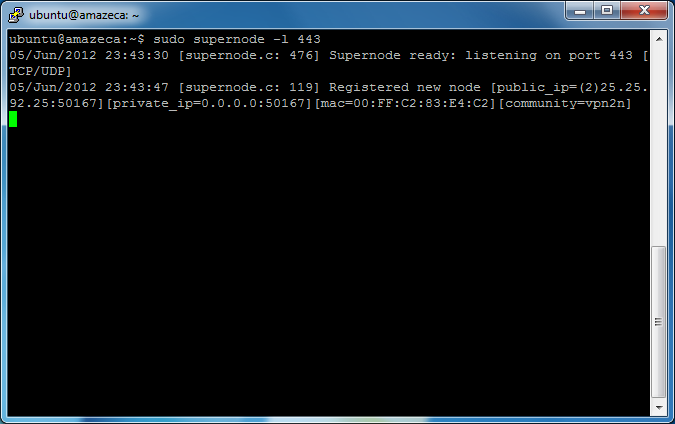
Теперь на каждом из клиентов в командной строке, вооружившись правами администратора, перемещаемся в каталог, куда установлен n2n, и выполняем следующую команду:
1
| edge.exe -a 10.1.2.1 -c vpn2n -k password -l server-address:443 |
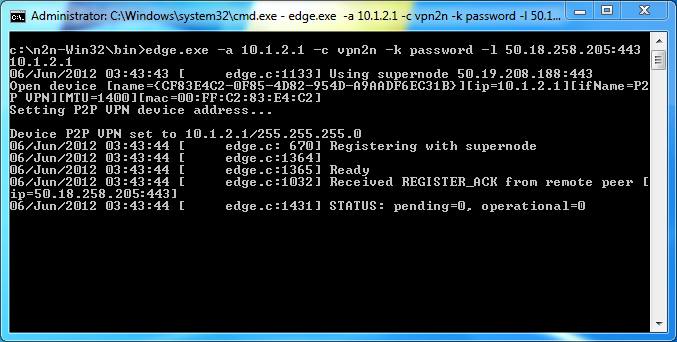
Теперь можно безопасно обмениваться информацией внутри виртуальной локальной сети. Ну а раз уж речь зашла о P2P-VPN, то нельзя не упомянуть любопытный одноименный проект P2PVPN. Клиент кроссплатформенный и также требует наличия TAP-адаптера, а помимо этого ещё ручного проброса портов. Зато он полностью децентрализован. Интересной особенностью является установка связи между участниками посредством Bittorrent-трекера.
RetroShare
Всё, вылезаем из консоли и переходим к продуктам для обычных людей. Следующим в списке идёт старый проект RetroShare,
который недавно обрёл второе дыхание. Работает он с децентрализованной и
зашифрованной F2F-сетью. Клиент в лучших традициях P2P представляет
собой маленький комбайн и поддерживает поиск, файлообмен, чаты, почту,
форумы и так далее. Самое главное в нём — это списки и группы друзей или
доверенных лиц. При первом запуске предлагается создать профиль и
сгенерировать PGP-ключ для аутентификации. Процедура эта ресурсоёмкая.После создания учетной записи и входа в систему сразу же идём в настройки, кликнув по иконке с шестерёнкой. В разделе Server включаем UPnP и переходим в режим DarkNet или хотя бы Private. Тут же указываем ограничение скорости входящего и исходящего каналов. Заодно, для успокоения нервов, в разделе Appearance переключаем язык на английский, ибо русская локализация местами сделана профессиональным гуглопереводчиком.
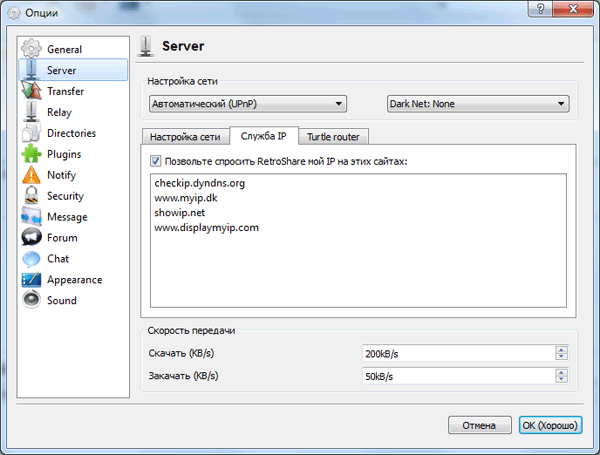
Через некоторое время клиенты найдут друг друга, и в списках друзей появится новый аккаунт. Для обмена файлами надо сделать доступной хотя бы одну папку. В меню слева кликаем на иконку папки с плюсиком. Добавляем папки, которые хотим расшарить. Каждую из них лучше оставить просматриваемой для друзей, но недоступной для остальных участников сети.
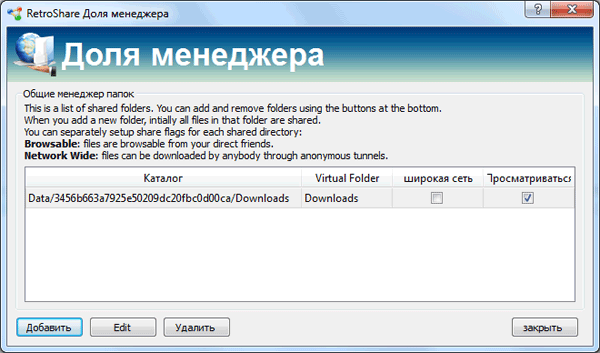
Alliance P2P
Данный проект
не очень популярен, хотя для пользователя он намного удобнее и проще
других. Клиент кроссплатформенный и написан на Java. Сразу после старта
приложения надо будет поменять имя (ник) и проверить настройки сети, то
есть удостовериться, что порт нормально пробросился с помощью UPnP. Для
улучшения безопасности можно добавить список сетей, из которых к вам
можно будет подключаться, а также включить шифрование SSL+AES. Нелишним
будет запретить автоматическое взаимодействие с друзьями друзей —
просмотр, доступ к файлам, добавление в контакт-лист и так далее.После первичной настройки необходимо выбрать общие папки через диалог Add files to share. Теперь можно приглашать друзей с помощью мастера Add friends. Для этого надо сгенерировать коды (приглашения), причём можно добавлять не только удалённых пользователей, но и своих соседей по локальной сети. Безопаснее использовать одноразовые приглашения.
Сгенерированный код приглашения отправляется другому пользователю, который с помощью того же мастера вводит его и практически тут же присоединяется к вашей маленькой F2F-сети. Обратите внимание, что тип шифрования должен быть одинаковым у всех клиентов. Ну и в реальной жизни далеко не всегда срабатывает автоматический проброс порта, а ручной бывает вовсе недоступным. Учитывайте эту неприятную особенность.
Теперь можно просматривать и загружать файлы друзей. В программе также доступен простой чат, куда можно отправить ссылку для скачивания любого вашего файла. Как видите, всё очень просто.
OneSwarm
Когда-то давно это был ещё один форк известного Bittorrent-клиента Vuze, но с повышенным уровнем защиты приватности. Ныне OneSwarm
разросся до настоящего монстра с кучей возможностей, позволяющих
практически безбоязненно обмениваться файлами, в том числе за счёт
построения своей частной F2F-сети. По умолчанию запускается
веб-интерфейс, хотя программа имеет более навороченный оконный GUI.
Приглашать друзей в свою сеть можно различными способами. OneSwarm умеет
импортировать контакт-лист из Google-аккаунта, искать клиентов в
локальной сети, добавлять друзей посредством обмена ключами или с
помощью приглашений. Ещё есть режим импорта пользователей с
общественного сервера, на котором, по сути, лежат ключи других людей.
Надёжнее вручную добавлять друзей и не «светиться» в публичных местах.
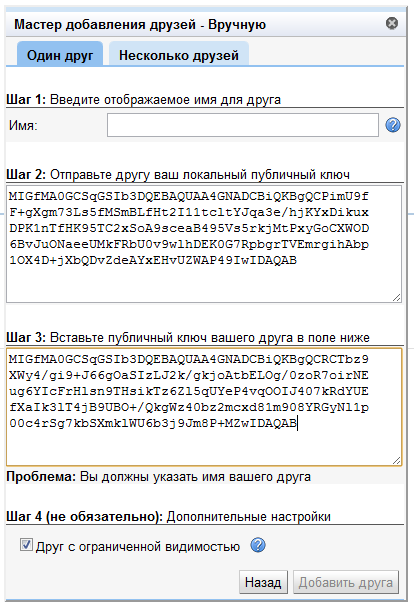
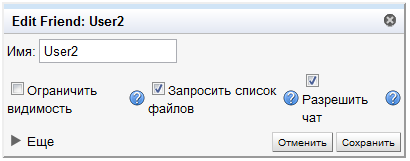
Впрочем, это далеко не всё, что умеет OneSwarm. Ради интереса можете заглянуть в настройки клиента в классическом GUI, перейдя в режим Advanced. Только не всматривайтесь долго в эту бездну опций, иначе бездна начнет всматриваться в вас. Серьёзно, если вы не понимаете, за что отвечает какая-либо настройка, то не лезьте к ней.
Вместо заключения
За рамками статьи остались такие известные проекты, как GNUNet или
Freenet, которые тоже могут помочь в создании F2F-сетей. Однако для
большинства они будут достаточно сложными в настройке и использовании,
да и скорость файлообмена в них не так высока. Вышеперечисленные проекты
кроссплатформенны, обладают понятным интерфейсом и в достаточной
степени поддерживаются и развиваются. Нелишним будет напомнить
читателям, что использовать F2F-сети, как и любые другие, можно только
для легального обмена файлами. Ну а если вы пиратствуете, то ССЗБ.
Удачи!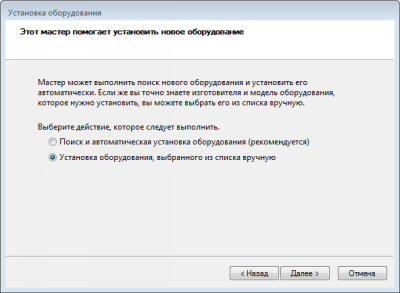

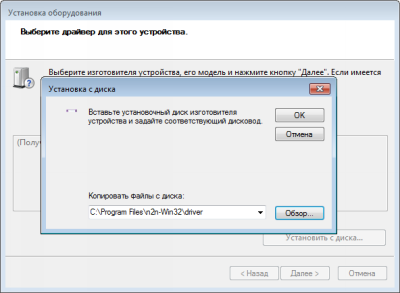
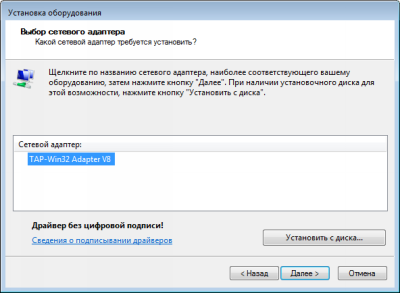


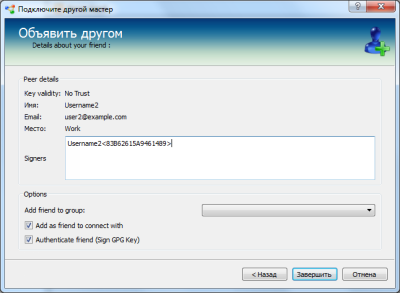
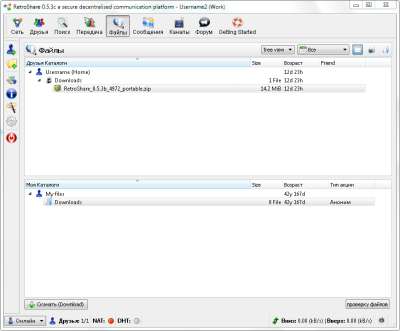
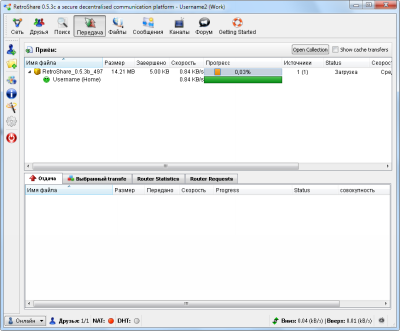

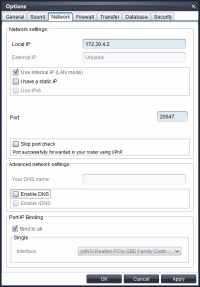

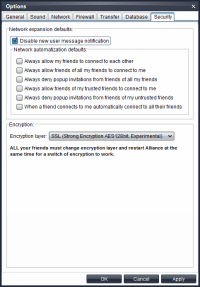






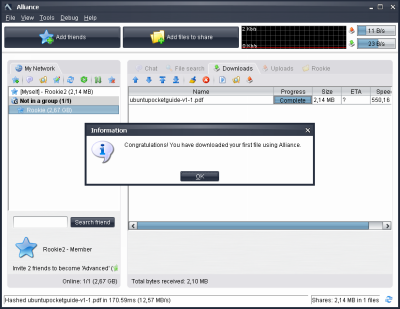
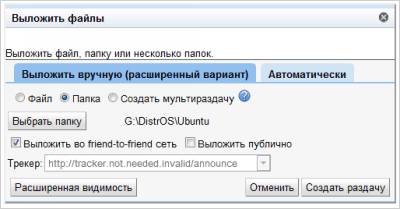
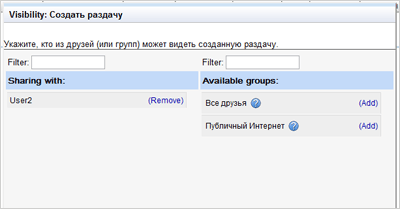
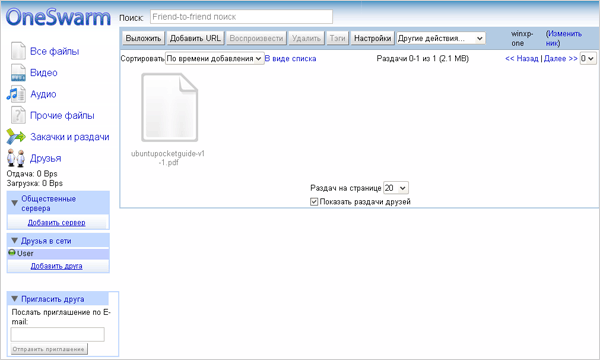

Комментариев нет:
Отправить комментарий